利用扫描全能王识别提取图片文字的详细步骤流程
利用扫描全能王识别提取图片文字的操作步骤

打开扫描全能王APP,进入界面,点击“拍照”按钮,默认打开普通拍照模式,这里点击“拍图识字”,
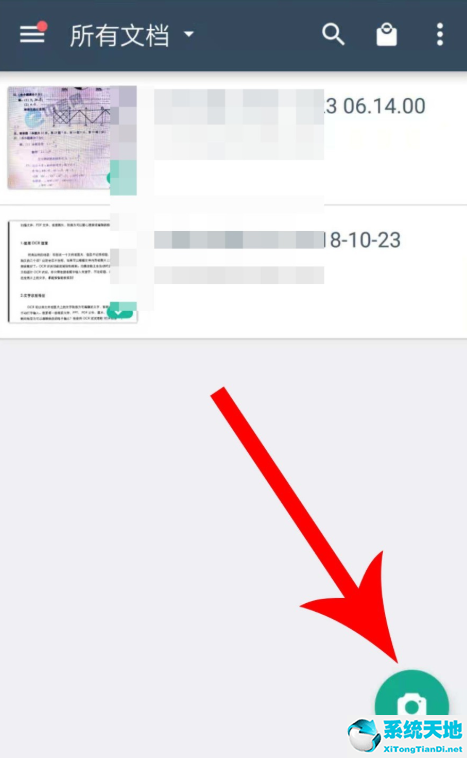
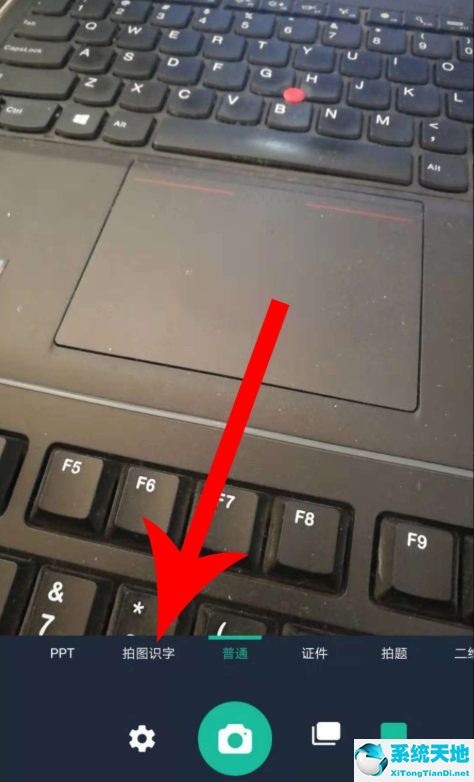
对准需要拍摄的图片,点击“拍摄”图标,
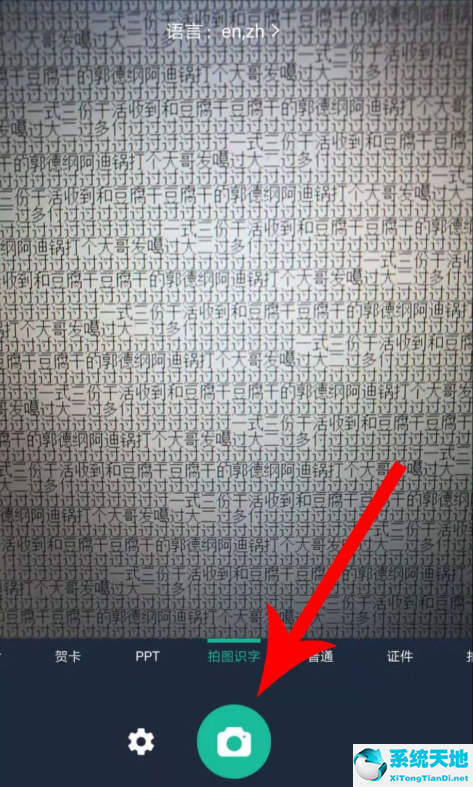
拍摄完毕,通过移动锚点的方式来改变选区,框选文字区域,然后点击“√”,
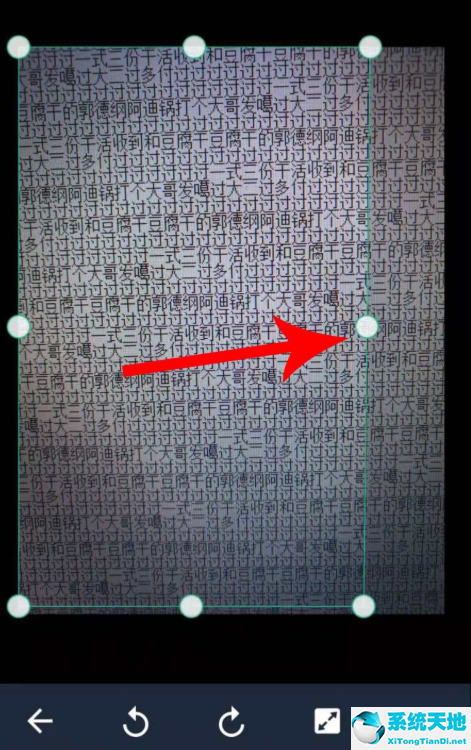
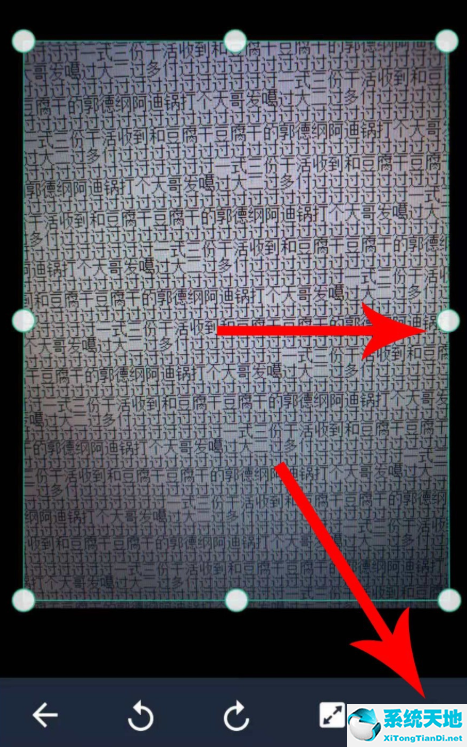
扫描全能王就会开始在后台识别图像中的文字,稍等片刻,即可完成识别,
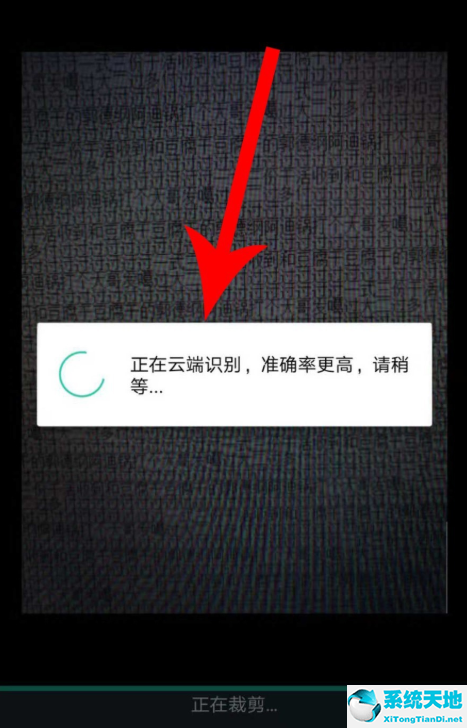
在被拍照图片的下方打开新的页面“文字识别结果”,可以上下滑动来查看识别结果,然后点击“复制”,
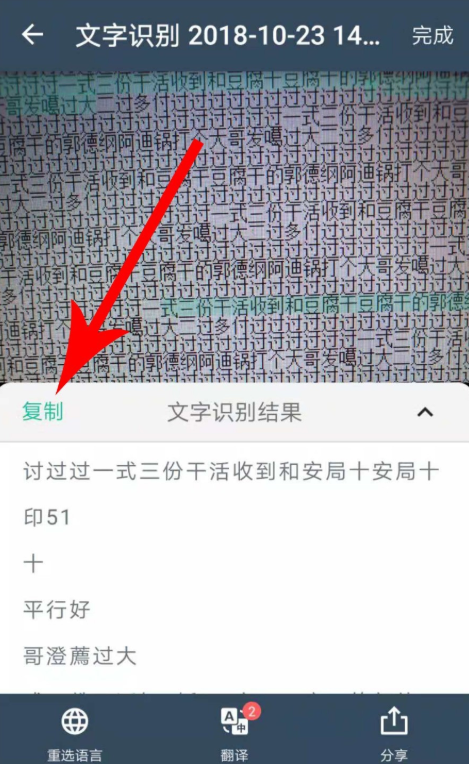
注意:文字识别成功,还可以将结果进行翻译、或者分享到其他平台。
复制之后,打开微信,点击“文件传输助手”,长按输入框、点击“粘贴”按钮,然后就能发送文字了。
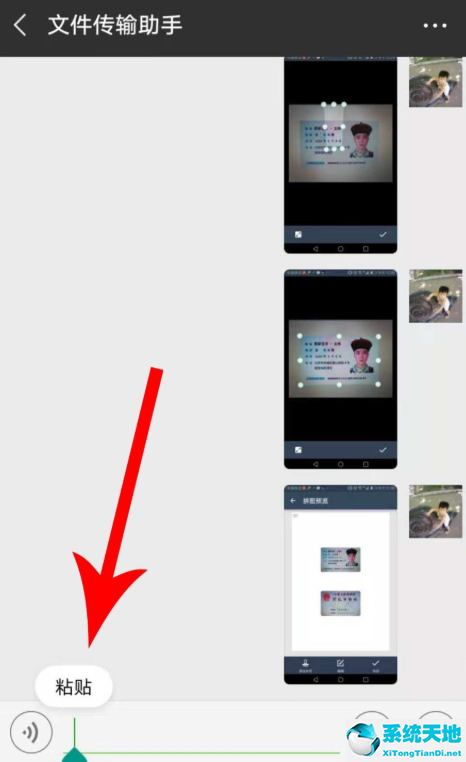
如果下次遇到需要将图片转成文字的情况,可以利用扫描全能王来帮忙。









 苏公网安备32032202000432
苏公网安备32032202000432